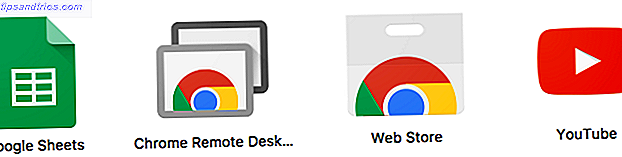Audacity, el popular editor de audio de código abierto, es ideal para editar podcasts, grabar demos en casa, quizás grabar notas de estudio. Puede usarlo para grabar otros archivos de audio en su computadora y ajustar las grabaciones en off para proyectos de video, como videos de reacción de YouTube. Cómo hacer un video de reacción que a YouTube le gustará Cómo hacer un video de reacción que a YouTube le gustarán Muchos tipos diferentes de videos son exitosos en YouTube, pero uno de los tipos de video más populares es el video de "reacción". Así es cómo hacer los tuyos. Lee mas .
Pero hay muchas posibilidades de que no uses Audacity en toda su capacidad. La aplicación de características fuertes tiene una gran selección de efectos de audio que se pueden utilizar para agregar una dimensión adicional de pulido a sus proyectos de audio. Ya hemos producido una guía para mostrarle cómo sacarle el máximo provecho a Audacity. Una guía para principiantes para producir grabaciones de música casera con Audacity. Una guía para principiantes para producir grabaciones de música casera con Audacity Para muchos músicos, el costo de pagarle a un ingeniero de sonido profesional es demasiado alto. Es mejor aprender sobre producción musical y técnicas de grabación y usar herramientas en su computadora para grabar su propia música. Lea más, y esta característica va más allá.
Estos 5 consejos (¡más una bonificación!) Le muestran cómo llevar sus proyectos de audio Audacity al siguiente nivel. Olvídese de las ideas de "actualizar" a Adobe Audition: pruebe estos trucos y quédese con Audacity.
Obtenga un efecto de sonido de estilo telefónico
Comenzaremos con algunos fáciles. ¿Alguna vez necesitó tratar un poco de audio para que suene como si saliera de un teléfono? Tal vez quiera hacer que una voz parezca estar llamando desde el extranjero, por ejemplo.
Para hacer esto, seleccione el audio para, luego abra Efectos> Ecualización . Desde aquí, vaya a la casilla desplegable Seleccionar curva y elija, como era de esperar, Teléfono . Espere mientras se aplica el efecto, luego escuche nuevamente.
Este video ilustra el procedimiento perfectamente. Tenga en cuenta que hay otros efectos disponibles en este menú desplegable, sobre todo uno que aplica un sonido "Walkie-talkie" a su proyecto de audio.
Tener una radio jugando en el fondo
¿Produciendo un audio drama o escena corta? ¿Necesita un poco de "radio de fondo" para pintar una imagen de un lugar (tal vez una cocina o un automóvil) con la reproducción de una radio?
Para que se aplique este efecto, nuevamente seleccione su pista de audio / sección de audio y luego seleccione Efecto> Filtro de paso alto . A partir de aquí, configure el menú desplegable Rolloff en 12 dB, luego haga clic en OK . Espere mientras se aplica el efecto, luego Efecto> Amplificar y haga clic en Aceptar para la opción predeterminada.
A continuación, vaya a Efecto> Filtro de paso bajo y seleccione 6 dB para Rolloff . Luego, tenemos que volver a Efecto> Filtro de paso alto y elegir 6 dB nuevamente para la reducción gradual, luego repetir Efecto> Amplificar, nuevamente con la opción predeterminada. Finalmente, regrese a Efecto> Filtro de paso bajo y seleccione 12 dB .
En todo momento, verifique el audio sobre la marcha: es posible que le guste el efecto tal como es, o le gustaría agregar un Efecto final > Amplificar . También puede agregar un poco de ruido blanco a la radio al agregar una nueva pista ( Pistas> Agregar nuevo> Pista de audio ) y luego seleccionar Generar> Ruido ... y seleccionar Blanco .
La pista de ruido blanco resultante se debe tratar de la misma manera que su primera pista, con la amplificación y los cambios en los filtros. Mira el video de arriba para ayuda.
Voces Demoníacas ... MWAHAHAHA!
¿Necesitas presentar algún tipo de tonos malvados y diabólicos en tu producción? Tal vez estés haciendo algunas voces para un proyecto de mod de videojuegos o una obra de radio (como las que puedes comprar en Audible. 10 formas en que puedes descargar audiolibros gratis ahora mismo. 10 maneras en que puedes descargar audiolibros gratis ahora mismo). Los audiolibros pueden ser una excelente manera de "leer" mientras haces otras cosas. El único problema es que los audiolibros gratuitos son bastante difíciles de encontrar. Esta lista de recursos en línea debería ser de ayuda. Más información) ... de cualquier manera, puedes usar Audacity para traer una calidad infernal a actas.
Es notablemente simple, también. Comience con tres pistas idénticas (duplique la primera seleccionando y presionando Ctrl + D ) y luego cámbieles el nombre si ayuda. Luego, ajuste la ganancia en la segunda y tercera pistas, luego cambie la afinación. Haga esto seleccionando la pista, abriendo Efectos> Cambiar tono y configurando el tono para la pista 2 a -5, y el tono para la pista 3 a -25 .
Siga esto con un efecto adicional, seleccionando la pista 2 y abriendo Efectos> Eco y cambiando el tiempo de Retardo a 0.1, luego presionando OK . Luego debe seleccionar nuevamente la pista 2 y abrir Efectos> Gverb, deje la configuración tal como está y haga clic en Aceptar .
Con la pista 3 seleccionada, abra Effects> Bass Boost y configure Frequency en 200 y Boost en 16, y haga clic en OK. De nuevo, usa el video para ayudar.
Suena como un robot
Más voces ... ¡las de los robots! Puede tratar su voz para que suene como un robot usando Audacity, sorprendentemente, y al igual que el efecto de voz demoníaca, esto se puede hacer en solo un par de minutos.
Comience con una frase que desee robotizar, y como antes, duplíquela con Ctrl + D. Seleccione la segunda pista, abra Efectos> Eco y configure el tiempo de Demora a 0.04, y el Factor de Decaimiento a 0.6, haciendo clic en Aceptar para confirmar el cambio. A continuación, con la pista 2 seleccionada de nuevo, vaya a Efectos> Cambiar tono y configure el valor de Cambio porcentual en - 10 .
Vuelva a la pista original y presione Ctrl + D para duplicarla nuevamente. Seleccione la pista 3 y abra Efectos> Cambiar tempo, y configure el cambio porcentual en -3 . Haga clic en Aceptar para confirmar esto. Ahora deberías haber terminado, pero es posible que prefieras ajustar las tres pistas para adaptarlas a tu voz robótica.
Tenga en cuenta que los robots no hablan como personas. Si intentas replicar Microsoft Sam o JARVIS de las películas de Avengers, necesitarás modificar tu entrega para que se adapte al trabajo.
¿Quieres Daleks Voice Sound Effects en Audacity?
Como beneficio adicional, aquí hay un video que describe cómo usar Audacity con un complemento llamado Killeringer para crear un efecto de voz Dalek, de Doctor Who de BBC America.
Esto esencialmente emula el efecto análogo del modulador en anillo desarrollado en la década de 1960, cuyos detalles son conocidos solo por unos pocos, incluido el artista de voz Dalek de Doctor Who, Nicholas Briggs. Por cierto, si eres un fanático de Doctor Who, puedes utilizar Raspberry Pi para ayudar con proyectos de bricolaje. 4 proyectos de bricolaje Raspberry Pi con un Doctor Who Flavor 4 proyectos de bricolaje con un doctor que saborea la frambuesa Pi: un faro de la british Ingenieria; Doctor Who: un faro de la televisión británica. Son una pareja hecha en el cielo, así que no es ninguna sorpresa encontrar varios proyectos inspirados en Doctor Who. Lee mas .
Laser Blaster Sound FX con Audacity
Vamos a terminar con este efecto de sonido, que es simple de comenzar, pero puede complicarse más adelante si desea seguir ajustando las cosas.
Este efecto comienza con una pista vacía poblada por el efecto Chirp, que se encuentra en Generate> Chirp . Establezca la forma de onda en Sawtooth, con el valor Frequency Start en 1200 y el valor End en 50; establezca la amplitud en 0.7 en ambos campos.
Establezca Lineal en el menú desplegable Interpolación y establezca una duración de 00.200 segundos, luego haga clic en Aceptar . El efecto de sonido resultante se asemejará al ruido de un láser blaster de estilo de los años 80, y desde esta etapa debe echar un vistazo al video para encontrar las diversas formas en que puede desarrollar esto, desde agregar ecos hasta usar complementos.
Probablemente sea justo decir que la mayoría de la gente no aprovecha la amplia selección de características y efectos de Audacity. Creemos que estos tutoriales de efectos de sonido superiores te ayudarán a descubrir más acerca de esta excelente herramienta de edición de sonido gratuita.
¿Usas Audacity? ¿Tiene un efecto de sonido o herramienta favorita? ¿Asombrado de que estos trucos sean posibles? Cuéntanos sobre esto en los comentarios!

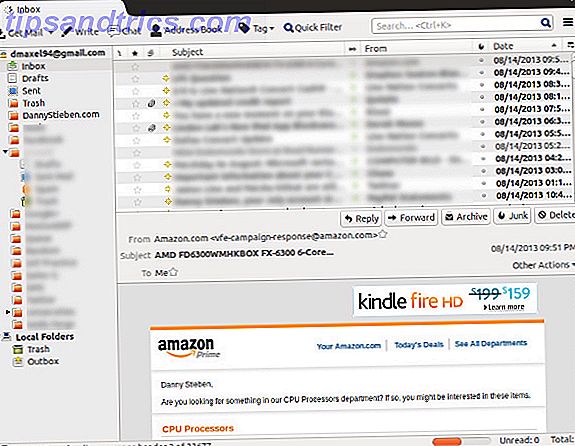
![ArchBang es liviano y siempre actualizado [Linux]](https://www.tipsandtrics.com/img/linux/457/archbang-is-lightweight-always-up-date.png)